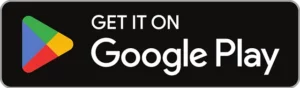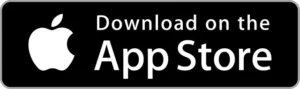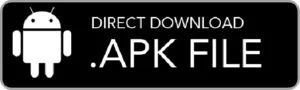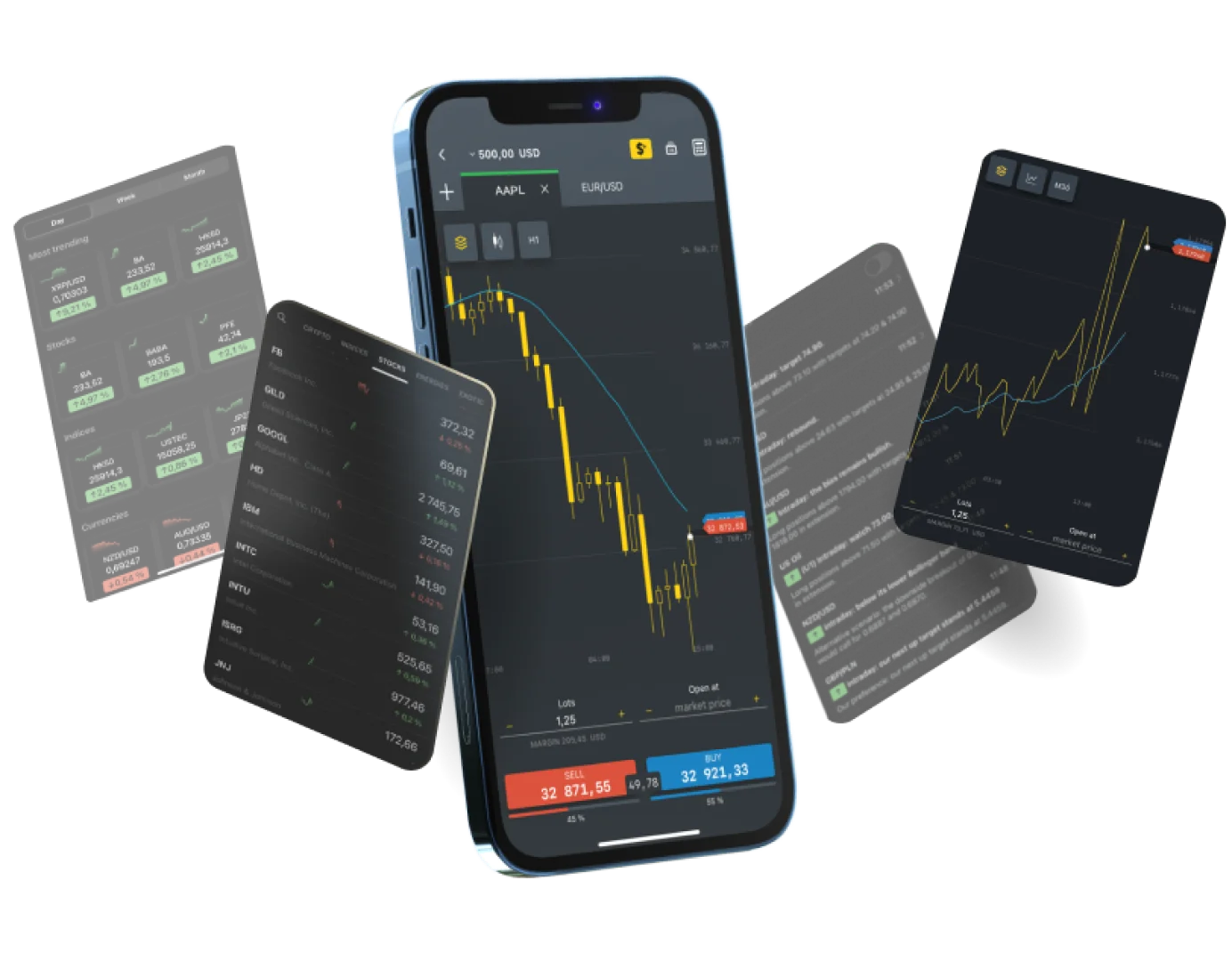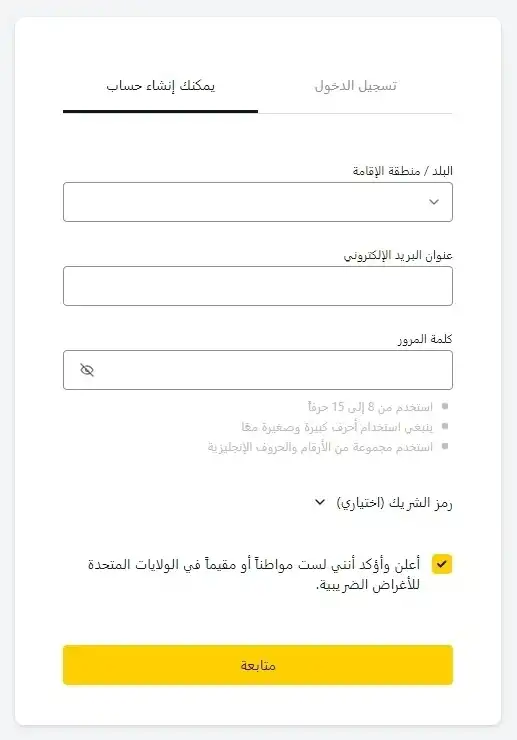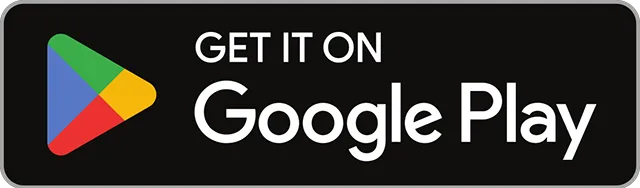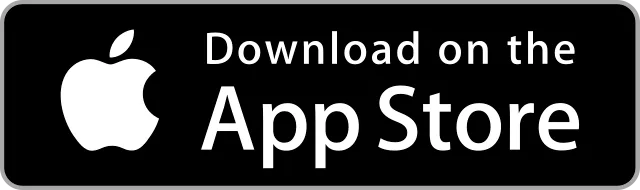ما هو MetaTrader 5 المحمول ولماذا تختار Exness؟
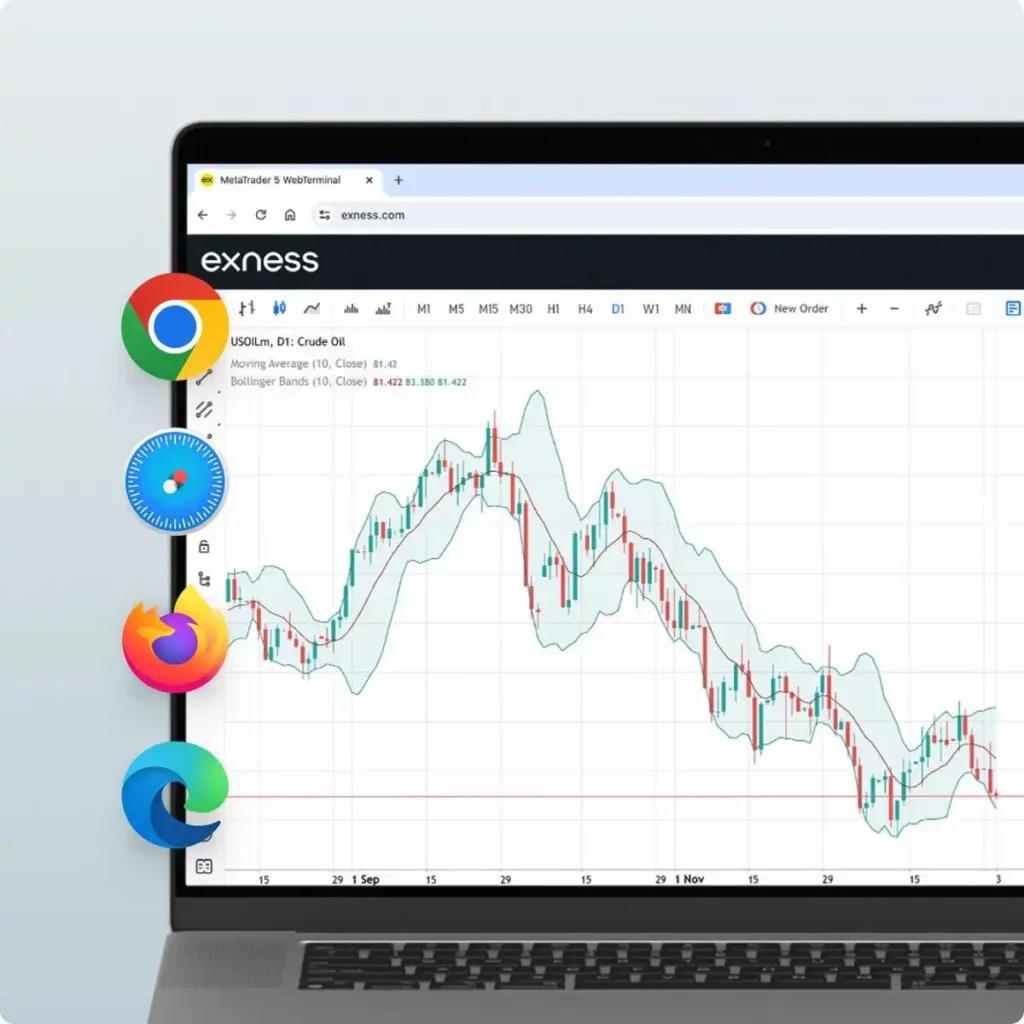
ميتاتريدر 5 (MT5) المحمول هو النسخة المحمولة من منصة التداول الشهيرة ميتاتريدر 5، والتي تتيح للمتداولين الوصول إلى الأسواق المالية من خلال هواتفهم الذكية وأجهزتهم اللوحية. توفر كامل وظائف منصة سطح المكتب، بما في ذلك أدوات الرسم البياني المتقدمة، التحليل الفني، تحديثات الأسعار الفورية، والقدرة على تداول مجموعة متنوعة من الأدوات المالية مثل الفوركس، السلع، المؤشرات، الأسهم، والعملات الرقمية.
لماذا تختار Exness لـ MT5 المحمول؟
- التداولات السريعة: تقوم Exness بمعالجة الأوامر في مللي ثوانٍ، مما يمنحك أسعارًا جيدة.
- انتشارات منخفضة: تحافظ Exness على تقليل التكاليف، حتى عندما تكون الأسواق مضطربة.
- الرافعة المالية المرنة: يمكنك استخدام رافعة مالية تصل إلى 1:2000، مع تعديل مخاطرك حسب الحاجة.
- سحوبات سريعة: احصل على أموالك بسرعة مع السحوبات الفورية والآلية.
- آمن ومنظم: تتبع Exness القواعد المحددة من قبل CySEC، FCA، و FSCA للحفاظ على تداولاتك آمنة.
- الكثير للتداول: اختر من بين الفوركس، المعادن، النفط، المؤشرات، الأسهم، والعملات الرقمية، كل ذلك في تطبيق واحد.
تثبيت وإعداد Exness MT5 للجوال
سواء كنت تستخدم جهاز أندرويد أو iOS، فإن البدء باستخدام التطبيق سريع وبسيط. بتثبيت تطبيق MT5 المحمول، تحصل على إمكانية الوصول إلى أدوات تداول متقدمة، وبيانات السوق في الوقت الفعلي، وبيئة آمنة لتنفيذ الصفقات.
كيفية تحميل MT5 موبايل للأندرويد
اتبع هذه الخطوات البسيطة لتحميل وتثبيت MetaTrader 5 (MT5) على جهاز الأندرويد الخاص بك:
- افتح متجر Google Play: على هاتفك الذكي أو جهازك اللوحي بنظام Android، افتح تطبيق متجر Google Play.
- ابحث عن MetaTrader 5: في شريط البحث الموجود في الأعلى، اكتب MetaTrader 5 واضغط على أيقونة البحث.
- اختر MetaTrader 5: من نتائج البحث، قم بتحديد تطبيق MetaTrader 5 المطور من قبل شركة MetaQuotes Software Corp وانقر عليه.
- اضغط على تثبيت: انقر على زر التثبيت لبدء تحميل وتثبيت التطبيق.
- افتح التطبيق: بعد اكتمال التثبيت، انقر على “فتح” لإطلاق تطبيق MetaTrader 5 على جهازك.
- تسجيل الدخول أو إنشاء حساب: بعد تشغيل التطبيق، يمكنك تسجيل الدخول باستخدام حساب Exness الخاص بك الموجود أو إنشاء حساب جديد لبدء التداول.
حمل ميتاتريدر 5 للموبايل لنظام iOS
اتبع هذه الخطوات لتنزيل وتثبيت MetaTrader 5 (MT5) على جهاز الآيفون أو الآيباد الخاص بك:
- افتح متجر تطبيقات أبل: على جهاز iOS الخاص بك، افتح متجر التطبيقات.
- البحث عن ميتاتريدر 5: في شريط البحث الموجود في الأسفل، اكتب ميتاتريدر 5 واضغط على بحث.
- اختر MetaTrader 5: من نتائج البحث، ابحث عن تطبيق MetaTrader 5 المطور من قبل شركة MetaQuotes Software Corp.
- اضغط على “الحصول”: اضغط على زر “الحصول” لتنزيل التطبيق وتثبيته. قد تحتاج إلى التحقق من هويتك لتنزيل الملف باستخدام معرف أبل الخاص بك أو بصمة الوجه/اللمس.
- افتح التطبيق: بمجرد تثبيت التطبيق، انقر على “فتح” لإطلاق ميتاتريدر 5 على جهازك.
- تسجيل الدخول أو إنشاء حساب: بعد فتح التطبيق، قم بتسجيل الدخول باستخدام بيانات اعتماد حسابك في Exness، أو قم بإنشاء حساب جديد لبدء التداول.
إنشاء حساب Exness للموبايل MT5
إذا لم يكن لديك حساب في Exness بالفعل، يمكنك إنشاء واحد بسرعة وسهولة من خلال اتباع هذه الخطوات:
- زُر موقع Exness أو التطبيق: افتح موقع Exness أو حمل تطبيق Exness من متجر جوجل بلاي أو متجر تطبيقات آبل. انقر على “تسجيل” لبدء عملية التسجيل.
- أدخل تفاصيلك:
- املأ عنوان بريدك الإلكتروني وكلمة المرور.
- اختر بلد إقامتك ووافق على الشروط والأحكام.
- اختر اختياريًا بين أنواع الحسابات (مثل القياسي، المحترف، الصفري، إلخ) بناءً على تفضيلات التداول الخاصة بك.
- تحقق من حسابك:
- ستحتاج إلى تقديم إثبات هوية (مثل جواز سفر أو بطاقة هوية وطنية) وإثبات إقامة (مثل فاتورة خدمات أو كشف حساب بنكي).
- قم بتحميل الوثائق المطلوبة لإكمال عملية التحقق، والتي تضمن أمان حسابك وتمكنك من الوصول الكامل إلى خدمات Exness.
- اشحن حسابك:
- بعد التحقق من حسابك، يمكنك إيداع الأموال باستخدام مجموعة من طرق الدفع مثل التحويلات البنكية، بطاقات الائتمان، أو المحافظ الإلكترونية. تقدم Exness عمليات سحب فورية في معظم الحالات.
- اختر الكمية المناسبة بناءً على أهداف التداول الخاصة بك ونوع الحساب الذي اخترته.
- تسجيل الدخول إلى MT5 المحمول:
- بعد إنشاء حسابك في Exness وتمويله، افتح تطبيق MetaTrader 5 Mobile على جهازك.
- في التطبيق، اختر خيار البحث عن وسيط واكتب “Exness”.
- قم بتسجيل الدخول باستخدام رقم حسابك في Exness وكلمة المرور الخاصة بك، واتصل بالخادم التجاري ذي الصلة.
واجهة Exness MT5 المحمولة
واجهة Exness MT5 المحمولة مصممة لتكون سهلة الاستخدام، مما يوفر للمتداولين تجربة سلسة لمراقبة الأسواق، وتنفيذ الصفقات، وتحليل الرسوم البيانية، كل ذلك من أجهزتهم المحمولة. إليك تفصيل للمكونات الأساسية للواجهة:
لوحة التحكم الرئيسية
عند تسجيل الدخول إلى تطبيق Exness MT5 Mobile، يكون لوحة التحكم الرئيسية هي المركز الأساسي الذي يمكن من خلاله للمتداولين الوصول إلى جميع الميزات الحاسمة للمنصة. لوحة القيادة تشمل:
- الاقتباسات: تعرض أسعار اللحظة للأدوات المالية مثل الفوركس، والسلع، والمؤشرات، والأسهم.
- الرسوم البيانية: تصور حركة أسعار الأدوات المختلفة باستخدام رسوم بيانية قابلة للتخصيص وأدوات تحليل فني متنوعة.
- التجارة: افتح، عدل، أو أغلق المراكز مباشرة من هذه العلاب. كما يعرض الصفقات النشطة، بما في ذلك المراكز المفتوحة والأوامر المعلقة.
- التاريخ: راجع صفقاتك السابقة ومعاملات حسابك، مع توفير تفاصيل الصفقات المغلقة وتاريخ الإيداع/السحب.
تخصيص الرسوم البيانية والإطارات الزمنية
توفر تطبيق الجوال MT5 إمكانيات رسم بياني متقدمة، مما يتيح للمتداولين تخصيص مظهر ووظائف الرسوم البيانية وفقًا لاحتياجاتهم:
- افتح الرسوم البيانية: اذهب إلى قسم الأسعار وانقر على الأداة التي تريد رؤية رسم بياني لها.
- أنواع الرسوم البيانية: اختر بين أنواع مختلفة من الرسوم البيانية، مثل رسوم الشموع، أو رسوم الأعمدة، أو رسوم الخطوط.
- الإطارات الزمنية: يمكنك اختيار إطارات زمنية متعددة لتحليل حركة السعر، تتراوح من دقيقة واحدة (M1) إلى شهر واحد (MN).
- إضافة مؤشرات: انقر على أيقونة ƒ لإضافة مؤشرات فنية مثل المتوسطات المتحركة، RSI، بولينجر باندز، وغيرها، لمساعدتك في تحليل السوق.
- التكبير والتمرير: قرص للتكبير واسحب للتمرير عبر فترات زمنية مختلفة على الرسم البياني.
التداول على Exness MT5 المحمول
التداول عبر تطبيق Exness MT5 Mobile بسيط وبديهي ومصمم للمرونة، مما يتيح للمتداولين إدارة مراكزهم وتنفيذ الصفقات أثناء التنقل. إليك كيف يمكنك فتح، تعديل، وإغلاق الصفقات، بالإضافة إلى ضبط أدوات إدارة المخاطر مثل أوامر وقف الخسارة وأخذ الربح.
كيفية فتح وإغلاق الصفقات
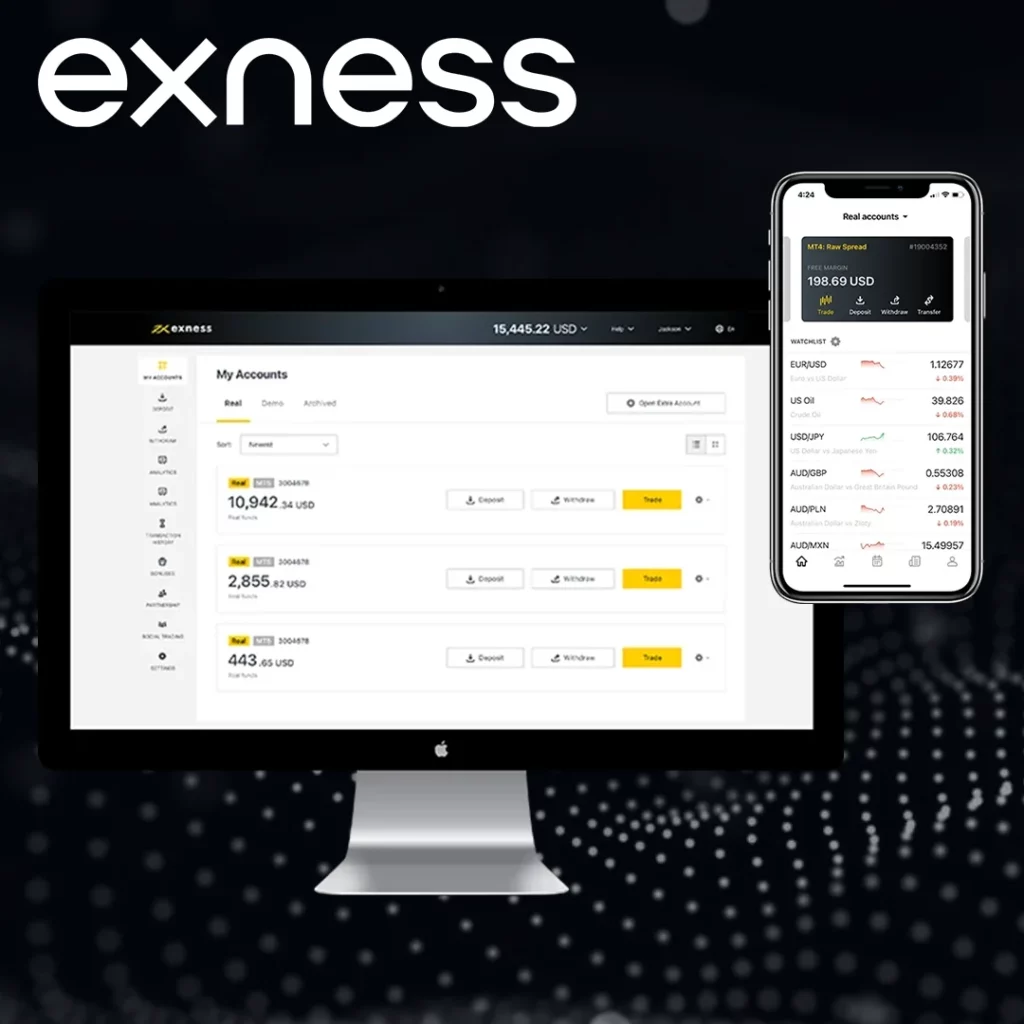
فتح مركز:
- انتقل إلى الأسعار: افتح التطبيق وانتقل إلى علامة التبويب “الأسعار” لعرض أسعار الأدوات المالية بالوقت الفعلي.
- اختر أداة: انقر على الأداة التي ترغب في تداولها، مثل اليورو/الدولار الأمريكي أو الذهب.
- قم بتقديم طلب: اختر طلب جديد لفتح شاشة الطلب.
- تعيين معايير الطلب:
- الحجم: أدخل حجم التداول (مثلاً، لوت واحد، 0.1 لوت).
- إيقاف الخسارة (SL) وجني الأرباح (TP): اختياريًا، قم بتعيين مستويات SL وTP المرغوبة لإدارة المخاطر وجني الأرباح تلقائيًا.
- نفذ الصفقة:
- اضغط على “شراء حسب السوق” لفتح مركز طويل (شراء)، أو “بيع حسب السوق” لفتح مركز قصير (بيع).
- سيظهر تداولك الآن في علامة التبويب “التداول”.
إغلاق مركز:
- اذهب إلى التداول: في علامة التبويب “التداول”، سترى مراكزك المفتوحة.
- اختر المركز: انقر على المركز الذي ترغب في إغلاقه لعرض التفاصيل.
- أغلق الصفقة: اضغط على “إغلاق” أو زر الـ “X” المجاور للمركز. إذا تم تفعيل التداول بنقرة واحدة، سيتم إغلاق الصفقة فورًا.
تحديد أوامر وقف الخسارة وجني الأرباح
إيقاف الخسارة (SL) وجني الأرباح (TP) هما أداتان أساسيتان لإدارة المخاطر، تتيحان لك إغلاق مركز تلقائيًا عندما يصل إلى مستوى ربح أو خسارة معين.
تحديد وقف الخسارة وجني الأرباح عند فتح صفقة:
- في نافذة الأمر الجديد، قبل تنفيذ الصفقة، أدخل مستويات وقف الخسارة وجني الأرباح. يمكن تحديدها على أنها سعر محدد أو مسافة بالنقاط من نقطة الدخول.
تعديل وقف الخسارة وجني الأرباح لصفقة قائمة:
- اذهب إلى علامة التبويب “التداول” وانقر على المركز المفتوح الذي ترغب في تعديله.
- اضغط على تعديل.
- أدخل قيم الوقف الجديدة وجني الأرباح، ثم قم بتأكيد التغييرات بالنقر على تعديل الأمر.
ميزات ميتاتريدر 5 المحمول
توفر تطبيق MetaTrader 5 (MT5) للهواتف المحمولة للمتداولين سهولة إدارة صفقاتهم ومراقبة الأسواق مباشرةً من خلال هواتفهم الذكية أو أجهزتهم اللوحية. سواء كنت في حركة مستمرة أو تفضل ببساطة مرونة التداول عبر الهاتف المحمول، فإن النسخة المحمولة من MT5 تقدم تجربة تداول قوية مشابهة لمنصة سطح المكتب. إحدى الميزات البارزة هي بيانات السوق والرسوم البيانية الفورية. يمكن للمتداولين الوصول إلى الأسعار المباشرة، ومشاهدة أنواع مختلفة من الرسوم البيانية مثل الخطية والشريطية والشمعدان، وتحليل حركات الأسعار عبر إطارات زمنية متعددة، تتراوح من دقيقة واحدة إلى شهر واحد. تتضمن التطبيق أيضًا مجموعة متنوعة من المؤشرات الفنية وأدوات الرسم، مما يتيح للمتداولين إجراء تحليل عميق للسوق ببضع نقرات فقط.
بالإضافة إلى الرسوم البيانية المتقدمة، يدعم تطبيق MT5 للهواتف المحمولة مجموعة واسعة من أنواع الأوامر وأوضاع التنفيذ. يمكن للمتداولين وضع أوامر السوق، تحديد أوامر معلقة مثل أمر الشراء المحدود، وأمر البيع المحدود، وأمر الشراء التوقفي، وأمر البيع التوقفي، واستخدام ميزات وقف الخسارة وجني الأرباح لإدارة المخاطر. تقدم التطبيق كلاً من تنفيذ السوق والتنفيذ الفوري، مما يتيح للمتداولين التحكم في كيفية معالجة صفقاتهم. تجعل هذه المرونة من السهل تطبيق استراتيجيات تداول مختلفة مع البقاء متصلاً بالأسواق من أي مكان في العالم.
ميزة أساسية أخرى هي القدرة على إدارة حساب التداول الخاص بك بالكامل من خلال التطبيق. يمكنك فتح وتعديل وإغلاق المراكز، مشاهدة سجل التداول الخاص بك، ومراقبة رصيد حسابك وحقوق الملكية في الوقت الفعلي. تُبقي خدمة الأخبار المالية المدمجة المتداولين على اطلاع بالأحداث السوقية المهمة، ويمكن للتطبيق إرسال إشعارات دفع لتنبيهات الأسعار أو غيرها من ظروف التداول. مع القدرة على مزامنة البيانات عبر أجهزة متعددة، يضمن تطبيق MT5 المحمول أنك تتحكم بسلاسة في أنشطة التداول الخاصة بك، بغض النظر عن مكان وجودك.
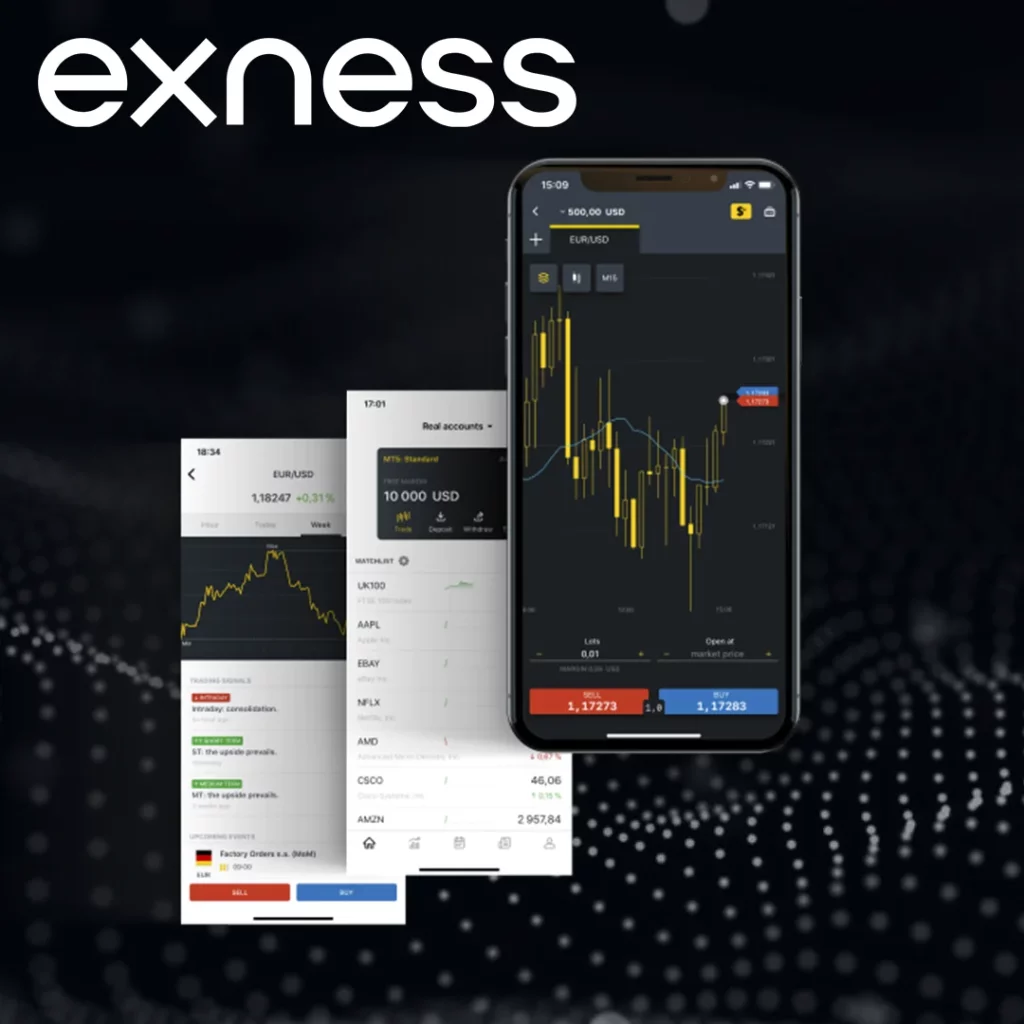
تحديث تطبيق Exness MT5 للهواتف المحمولة
لضمان حصولك على أحدث الميزات وتحسينات الأداء وتحديثات الأمان، من المهم الحفاظ على تحديث تطبيق Exness MT5 Mobile الخاص بك. إليك كيف يمكنك تحديث التطبيق على كلا من أجهزة الأندرويد والـ iOS:
لأجهزة الأندرويد:
- افتح متجر Google Play: على جهاز الأندرويد الخاص بك، افتح متجر Google Play.
- البحث عن MetaTrader 5: في شريط البحث، اكتب MetaTrader 5 واختر التطبيق من نتائج البحث.
- تحقق من وجود تحديثات: إذا كان هناك تحديث متاح، سترى زر تحديث بجانب التطبيق. اضغط على الزر لبدء عملية التحديث.
- قم بتثبيت التحديث: سيقوم التطبيق بتنزيل أحدث إصدار وتثبيته تلقائيًا.
- افتح التطبيق: بمجرد اكتمال التحديث، انقر على “فتح” لإطلاق تطبيق MT5 المحمول المُحدث.
لأجهزة iOS:
- افتح متجر تطبيقات أبل: على جهاز الآيفون أو الآيباد الخاص بك، افتح متجر التطبيقات.
- اذهب إلى التحديثات: انقر على أيقونة ملفك الشخصي في الزاوية العليا اليمنى، وقم بالتمرير للأسفل لرؤية قائمة التطبيقات التي يتوفر لها تحديثات.
- ابحث عن MetaTrader 5: إذا كان هناك تحديث متاح لـ MetaTrader 5، ستراه في قائمة التطبيقات. اضغط على تحديث بجانب MetaTrader 5.
- تثبيت التحديث: سيتم تنزيل وتثبيت الإصدار الأخير تلقائيًا.
- تشغيل التطبيق: بعد تثبيت التحديث، انقر على “فتح” لبدء استخدام النسخة المُحدثة.
الأسئلة الشائعة
كيف أقوم بتثبيت المؤشرات على Exness MT5 للجوال؟
لتثبيت المؤشرات، انقر على أيقونة ƒ في نافذة الرسم البياني، ثم اختر المؤشر المفضل لديك من القائمة وطبقه على الرسم البياني الخاص بك.